Obsah
Tento návod obsahuje pokyny krok za krokom, ako môžete zobraziť zdroj e-mailovej správy (alias "hlavičky správy" alebo "úplné hlavičky" alebo "hlavičky pošty alebo "internetové hlavičky") v nasledujúcich e-mailových klientoch/programoch: Outlook, Thunderbird, Gmail, Outlook for Web a Yahoo.
Zdroj správy e-mailovej správy obsahuje podrobné informácie o správe, napríklad cez ktoré servery správa prešla, kým sa dostala k vám, alebo e-mailový klient-program odosielateľa.
Informácie o zdroji správy sa bežne používajú na zistenie, prečo e-mail nebol doručený príjemcom. Ak napríklad jeden z vašich e-mailov nebol doručený, dostanete od "Mail Delivery Subsystem" alebo "Mailer-Daemon" oznámenie o tom, prečo vaša správa nebola doručená, s predmetom " Doručenie pošty zlyhalo: vrátenie správy odosielateľovi ". V takom prípade môžete použiť podrobnú správu o zdroji správy, aby ste zistili, ktorý server nedoručil správu.
Napr. Zdroj správy správy "Doručenie pošty zlyhalo" zvyčajne obsahuje tieto informácie:
1. IP adresa servera, ktorý správu odrazil, a dátum - čas, kedy sa správa vrátila (odrazil) späť k vám.
napr. "Received: by 10.31.210.195 with SMTP id j186csp81133vkg; Wed, 28 Oct 2015"
2. Názov poštového servera (MAILER DAEMON), ktorý správu odmietol:
napr. "Od: Mail Delivery Subsystem < [email protected] >
Komu: ".
3. Dôvod, prečo sa vám správa vrátila (odrazila).
Príklad č. 1: "Správa, ktorú ste odoslali, nemohla byť doručená jednému alebo viacerým
Príjemcovia. Ide o trvalú chybu. Nasledovné adresy zlyhali: [email protected] "
Príklad č. 2: "Technické údaje o trvalej poruche:=20
Google sa pokúsil doručiť vašu správu, ale server ju odmietol pre=
doménu príjemcu example.com prostredníctvom mail.example.com. [].
Chyba, ktorú vrátil druhý server, bola: 550 Administratívny zákaz "
4. Posledná časť obsahuje pôvodnú správu, ktorá bola odrazená.
Ako zobraziť zdroj správy (záhlavie správy) v e-mailových správach.
Poznámka: Majte na pamäti, že ak používate lokálny e-mailový klientsky program, ako je Outlook, Thunderbird atď., môžete zobraziť celý zdroj správ len vtedy, ak používate konto POP. Kontá IMAP nepodporujú zobrazenie celého zdroja správ, ale len "základné" internetové hlavičky.
- Outlook 2016, 2019Outlook 2010, 2013Outlook 2007, 2003ThunderbirdGMAILOUTLOOK pre WEBYAHOO MAIL
Ako zobraziť zdroj správ v programe Outlook 2016, 2019.
1. Otvorte správu, ktorej zdroj chcete zobraziť.
2. Z Súbor vybrať menu Vlastnosti .

3. Zdroj správy nájdete v časti Internetové hlavičky.
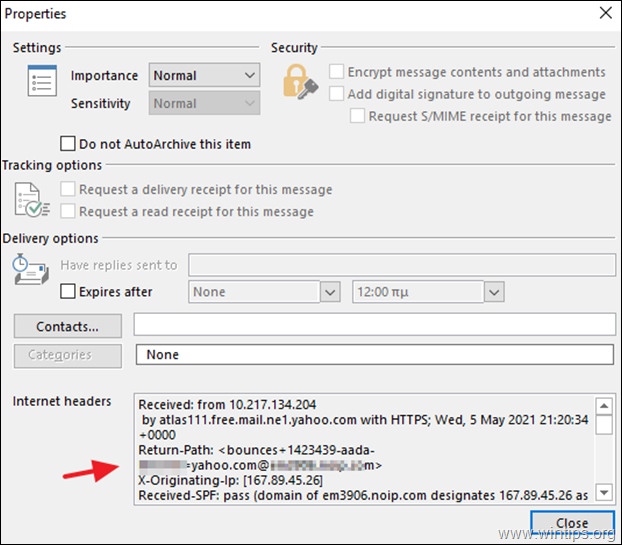
TIP: Ak chcete zobraziť hlavičku správy bez jej otvorenia:
1. Otvorte aplikáciu Outlook a prejdite na Súbor -> Možnosti -> Prispôsobenie pásky .
2. Nastavte položku "Choose commands from" na hodnotu Príkazy, ktoré sa nenachádzajú na páse
3. Kliknite na tlačidlo Nová skupina a potom kliknite na Premenovať.
4. Uveďte názov Nová skupina ako Zdroj správy.
5. Vyberte Možnosti správy zo zoznamu príkazov kliknite na Pridať a potom V PORIADKU.
6. Odteraz vyberte e-mailovú správu a kliknite na tlačidlo Zdroj správy na páse, aby ste zobrazili jeho zdroj.
Ako zobraziť hlavičky správ v programe Outlook 2010 alebo Outlook 2013:
1. Otvorte správu, ktorú chcete zobraziť ako zdroj správy.
2. Vedľa Presun na páse kariet kliknite na položku Činnosti -> Ostatné činnosti -> Zobraziť zdroj, alebo kliknite na Súbor vyberte ponuku Vlastnosti a pozrite si Internetové hlavičky sekcia.
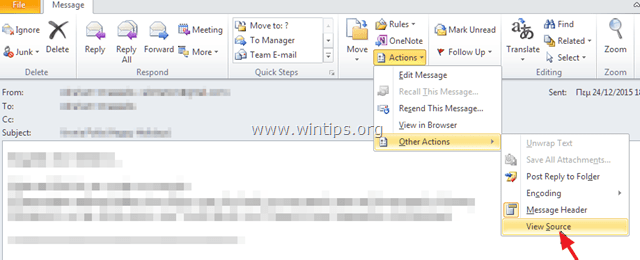
Ako zobraziť internetové hlavičky v programe Outlook 2007 a Outlook 2003:
1. Otvorte správu v programe Microsoft Outlook.
2. Na páse kariet kliknite na malú ikonu vedľa Možnosti .
3. Zobrazenie Internetové hlavičky sekcia.
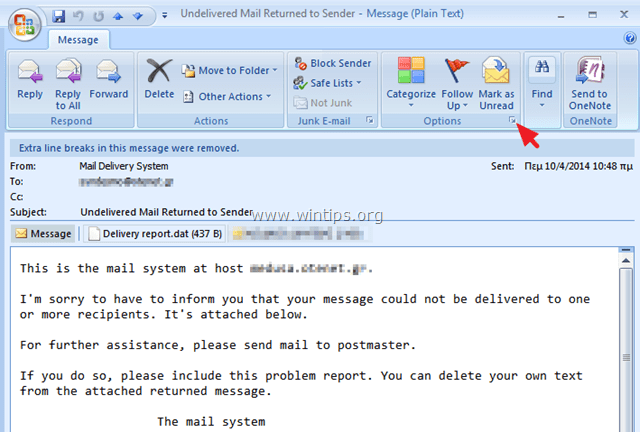
Ako zobraziť hlavičky správ v programe Thunderbird.
1. Vyberte správu, ktorej zdroj chcete zobraziť.
2. V hlavnej ponuke vyberte položku Zobraziť > Zdroj správy .
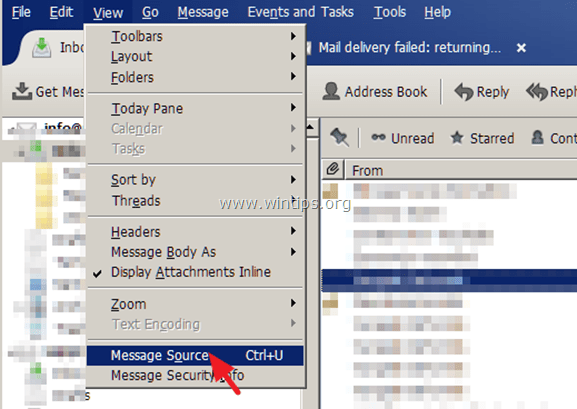
Ako zobraziť hlavičky e-mailov v službe GMAIL.
1. Otvorte správu, ktorú chcete zobraziť.
2. Kliknite na šípku nadol vedľa položky Odpovedať  , v hornej časti panela správ.
, v hornej časti panela správ.
3. Vyberte Zobraziť originál .
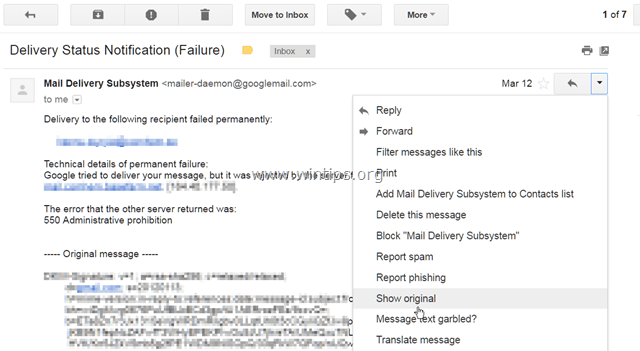
Ako zobraziť zdroj správ v OUTLOOK pre WEB.
Zobrazenie úplných hlavičiek správ v službe Outlook.com, kliknutie pravým tlačidlom myši na správu, ktorej zdroj chcete zobraziť, a vyberte Zobraziť zdroj správy .
Ako zobraziť zdroj správ v aplikácii YAHOO MAIL
1. Vyberte správu, ktorej zdroj chcete zobraziť.
2. Kliknite na tlačidlo Činnosti rozbaľovacie menu a vyberte Zobraziť celú hlavičku.
To je všetko! Dajte mi vedieť, či vám tento návod pomohol, a zanechajte komentár o svojich skúsenostiach. Prosím, lajkujte a zdieľajte tento návod, aby ste pomohli ostatným.

Andy Davis
Blog správcu systému o systéme Windows





